Cách đặt lại loa Sonos của bạn
Đường dẫn nhanh
⭐Cách khôi phục cài đặt gốc cho loa Sonos Era 100 hoặc Era 300
⭐Cách khôi phục cài đặt gốc cho loa Sonos One
⭐Cách khôi phục cài đặt gốc cho Sonos Play: 1 loa
⭐Cách khôi phục cài đặt gốc cho loa Sonos Roam hoặc Roam SL
⭐Cách khôi phục cài đặt gốc cho loa Sonos Move hoặc Move 2
⭐Cách đặt lại ứng dụng Bộ điều khiển Sonos
Bài học chính
Đặt lại loa Sonos là một tùy chọn có thể được cân nhắc khi cố gắng giải quyết bất kỳ vấn đề nào hoặc dự đoán việc chuyển thiết bị cho một cá nhân khác.
Các mẫu loa Sonos đa dạng có các cách tiếp cận khác nhau để đặt lại chúng.
Việc đặt lại Sonos của bạn sẽ xóa tất cả thông tin được lưu trữ và yêu cầu khởi tạo loa như thể đó là một thiết bị hoàn toàn mới.
Việc đặt lại loa Sonos có thể cần thiết khi chuyển quyền sở hữu hoặc khi tất cả các nỗ lực khắc phục sự cố khác đã không còn nữa. Để khôi phục Sonos One, Play:1 hoặc bất kỳ mẫu loa Sonos nào khác về cài đặt gốc, hãy làm theo các bước sau.
Cách khôi phục cài đặt gốc cho loa Sonos Era 100 hoặc Era 300
⭐ Ngắt kết nối dây nguồn.
Vui lòng nhấn và giữ nút Bluetooth liên tục và cắm lại cáp nguồn trong quá trình này.
Vui lòng tiếp tục giữ nút Bluetooth cho đến khi màn hình LED hiển thị một loạt đèn nhấp nháy màu trắng và cam nhanh.
Sau khi loa đặt lại thành công, đèn xanh sẽ báo hiệu.
Cách khôi phục cài đặt gốc cho loa Sonos One
Vui lòng rút dây điện ra khỏi ổ cắm trên tường.
Vui lòng nhấn và duy trì liên lạc liên tục với nút “Tham gia” nằm ở phía sau thiết bị của bạn, được biểu thị bằng biểu tượng vô hạn trong biểu tượng của thiết bị. Trong khi đồng thời kết nối lại cáp nguồn với ổ cắm điện, hãy tiếp tục giữ nút “Tham gia”.
Vui lòng giữ chắc nút cho đến khi kiểu chiếu sáng chuyển sang nhấp nháy ngắt quãng màu trắng và cam.
Khi nhận được tín hiệu đèn xanh từ thiết bị Sonos One, người dùng có tùy chọn định cấu hình thiết bị đó làm loa độc lập hoặc chuyển quyền sở hữu thiết bị cho một cá nhân khác.

Cách khôi phục cài đặt gốc cho Sonos Play: 1 loa
Việc đặt lại Sonos Play:1 về trạng thái mặc định bao gồm một số quy trình đơn giản không yêu cầu sử dụng nút Tham gia. Việc không có nút như vậy trên thiết bị cụ thể này không phải là điều đáng lo ngại vì đã có sẵn các phương pháp thay thế. Người dùng gặp phải loa không có biểu tượng vô cực hoặc hai mũi tên hướng vào nhau có thể tiến hành các bước sau để đặt lại thiết bị của mình thành công:
⭐Rút dây nguồn.
Vui lòng nhấn và giữ chắc nút phát/tạm dừng hoặc nút tắt tiếng trong quá trình kết nối lại dây nguồn.
Hãy tiếp tục giữ chặt vật thể cho đến khi quan sát thấy một loạt đèn nhấp nháy màu cam và trắng xen kẽ.
Khi đèn xanh xuất hiện, báo hiệu quá trình đặt lại đã hoàn tất, bạn có thể tiếp tục công việc của mình.
Cách khôi phục cài đặt gốc cho loa Sonos Roam hoặc Roam SL
Vui lòng tắt đầu ra âm thanh bằng cách duy trì áp lực lên phím nguồn trong khoảng thời gian khoảng năm giây, trong thời gian đó, một chỉ báo bằng âm thanh sẽ được phát ra. Đồng thời, biểu tượng phát sáng cũng sẽ ngừng hoạt động.
Nhấn và giữ nút phát/tạm dừng trên thiết bị của bạn đồng thời nhấn nút nguồn một lần để thực hiện một hành động cụ thể.
Vui lòng duy trì áp lực liên tục lên nút Phát/Tạm dừng cho đến khi nút này bắt đầu phát ra màu trắng và cam không liên tục. Tại thời điểm đó, bạn có thể từ bỏ nút bấm và chờ tín hiệu màu xanh lục ổn định xuất hiện.

 Đóng
Đóng
Cách khôi phục cài đặt gốc cho loa Sonos Move hoặc Move 2
Vui lòng làm theo các bước sau để tắt thiết bị Sonos Move hoặc Move 2 của bạn:1. Tháo thiết bị khỏi trạm sạc, nếu có.2. Nhấn và giữ nút nguồn ở cạnh loa cho đến khi bạn thấy tất cả các đèn báo hiệu thiết bị đã tắt. Việc này có thể mất đến mười giây.
Để kích hoạt lại Loa Bluetooth di động JBL Flip 5 sau một thời gian không hoạt động, bạn có hai lựa chọn. Đầu tiên, chỉ cần nhấn nút nguồn nằm trên đỉnh thiết bị một lần để khởi động lại. Ngoài ra, nếu loa hiện đang sạc trên đế đi kèm, hãy tháo loa ra và đặt lại vào trạm sạc để kích hoạt.
Trong khi thiết bị được bật, hãy nhấn và duy trì áp lực lên nút “Tham gia” trên Sonos Move hoặc nút “Bluetooth” trên Son
Cách đặt lại ứng dụng Bộ điều khiển Sonos
Ứng dụng Sonos Controller, có sẵn trên cả nền tảng iOS và Android, cũng như dành cho máy tính chạy hệ điều hành macOS và Windows, cho phép người dùng điều khiển các chức năng khác nhau của hệ thống loa Sonos thông qua thiết bị của họ. Điều này bao gồm khả năng truyền phát nhạc, chọn nguồn phát lại và tự điều chỉnh cài đặt trên loa. Đối với những người muốn thiết lập hệ sinh thái Sonos mới, cũng có tùy chọn bắt đầu khôi phục cài đặt gốc trong ứng dụng, thao tác này sẽ đưa tất cả cài đặt về trạng thái mặc định. Để hoàn thành tác vụ này trên điện thoại thông minh hoặc máy tính bảng, chỉ cần làm theo các hướng dẫn được cung cấp bên dưới:
Vui lòng điều hướng đến menu “Cài đặt” và chọn “Tùy chọn ứng dụng.
⭐Nhấn vào Ứng dụng đặt lại.
Vui lòng tắt hoàn toàn ứng dụng và khởi động lại để giải quyết mọi sự cố tiềm ẩn hoặc trục trặc có thể gây ra sự cố với hiệu suất của ứng dụng.
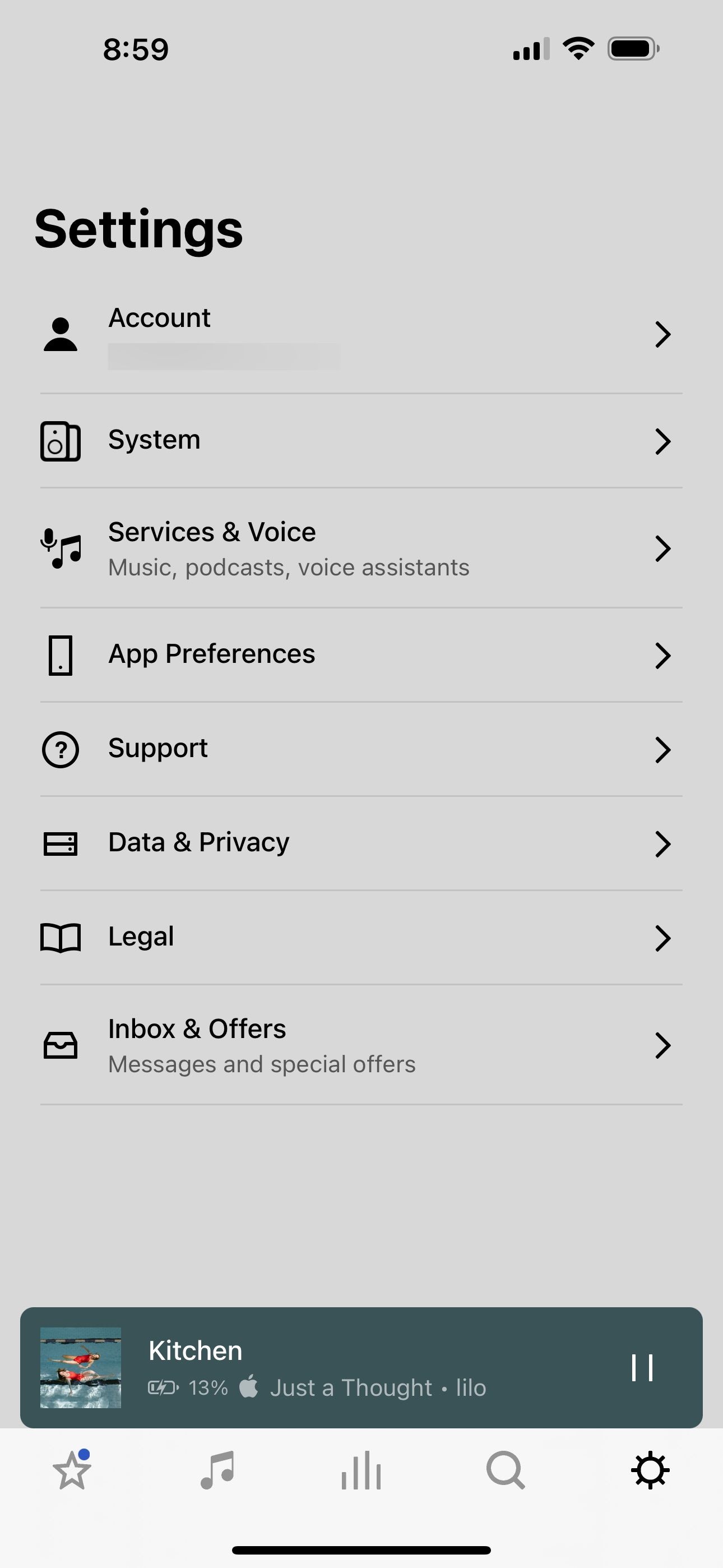
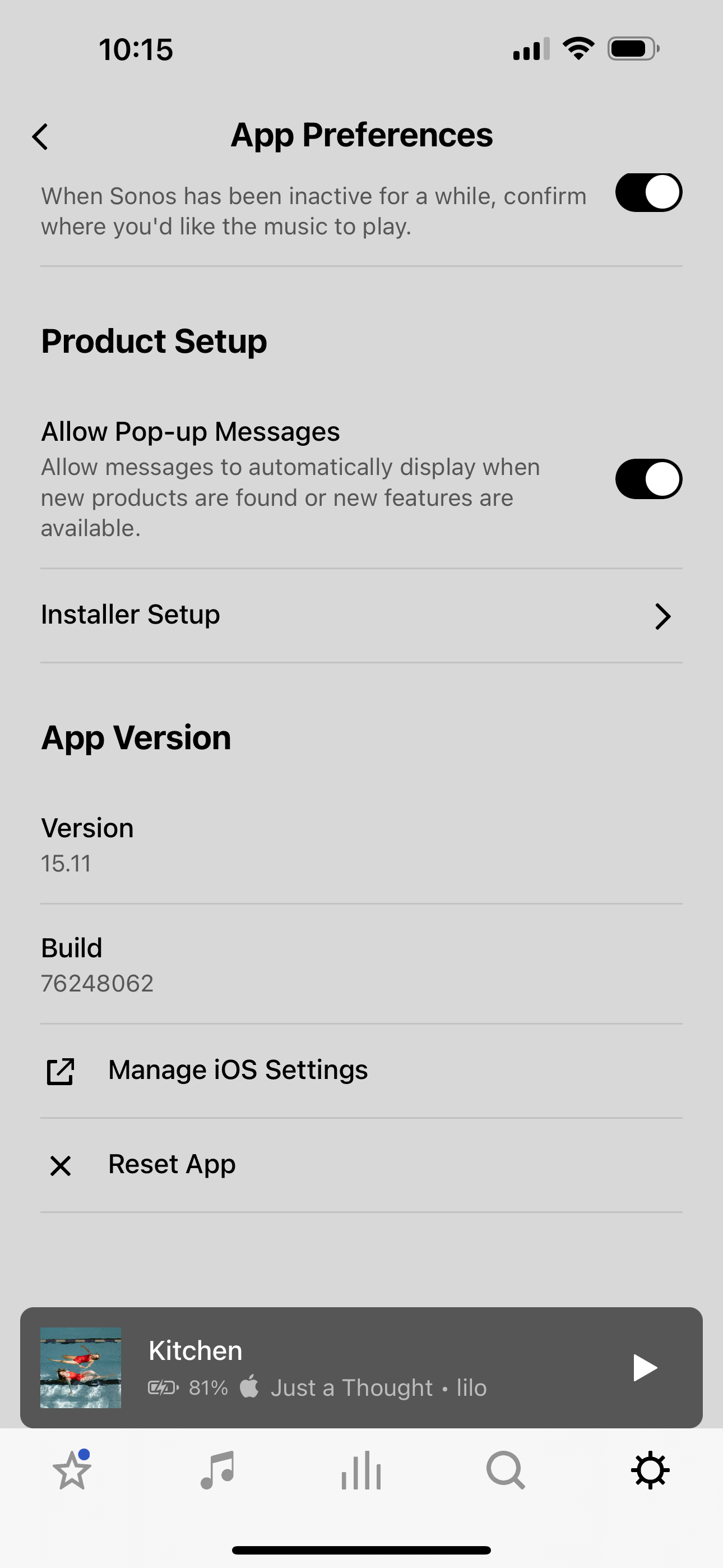
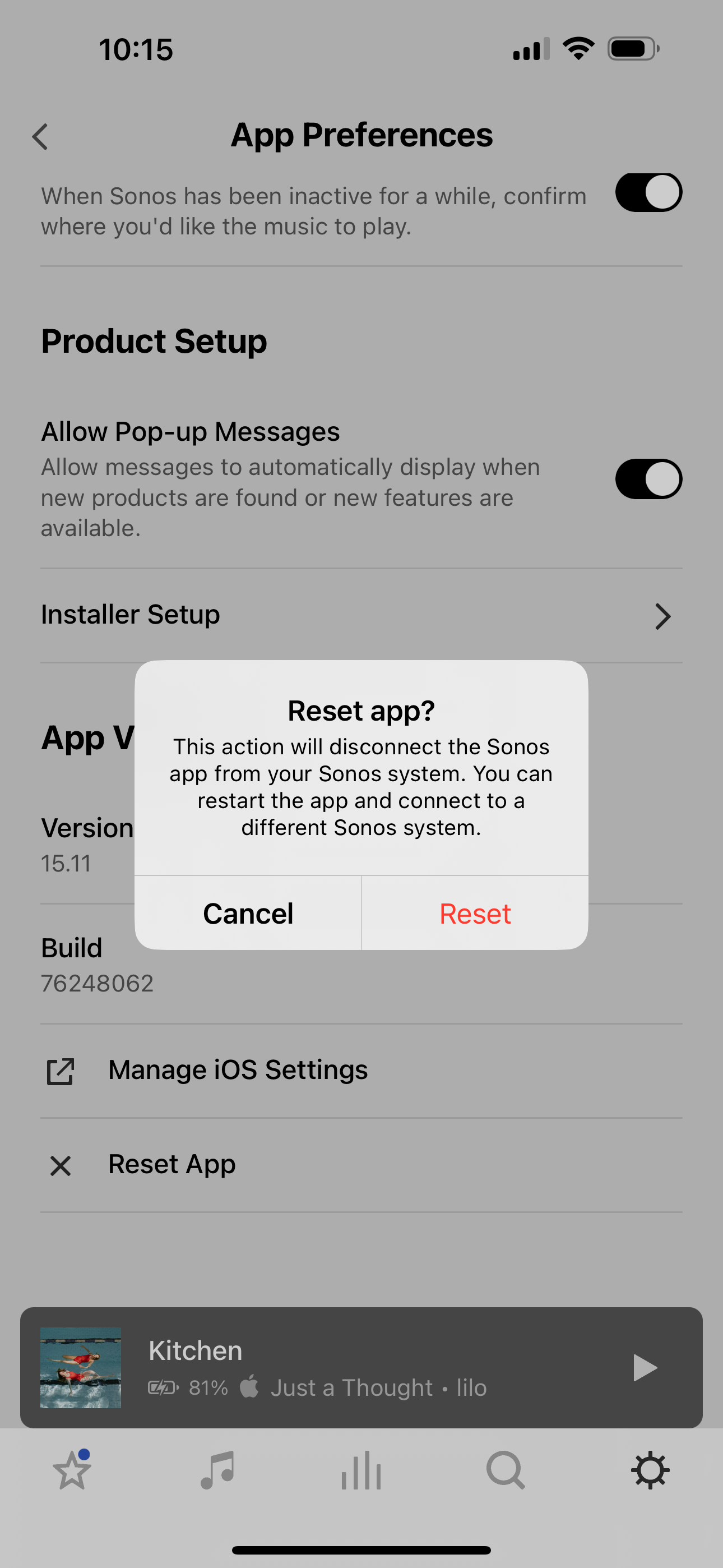
Để thực hiện hành động này trên máy Mac hoặc PC, vui lòng tuân thủ bộ hướng dẫn sau:
Vui lòng nhấp vào nút “Trợ giúp” để hiển thị menu thả xuống.
⭐Nhấp vào Đặt lại bộ điều khiển.
⭐Sau đó nhấn vào Đặt lại để xác nhận.
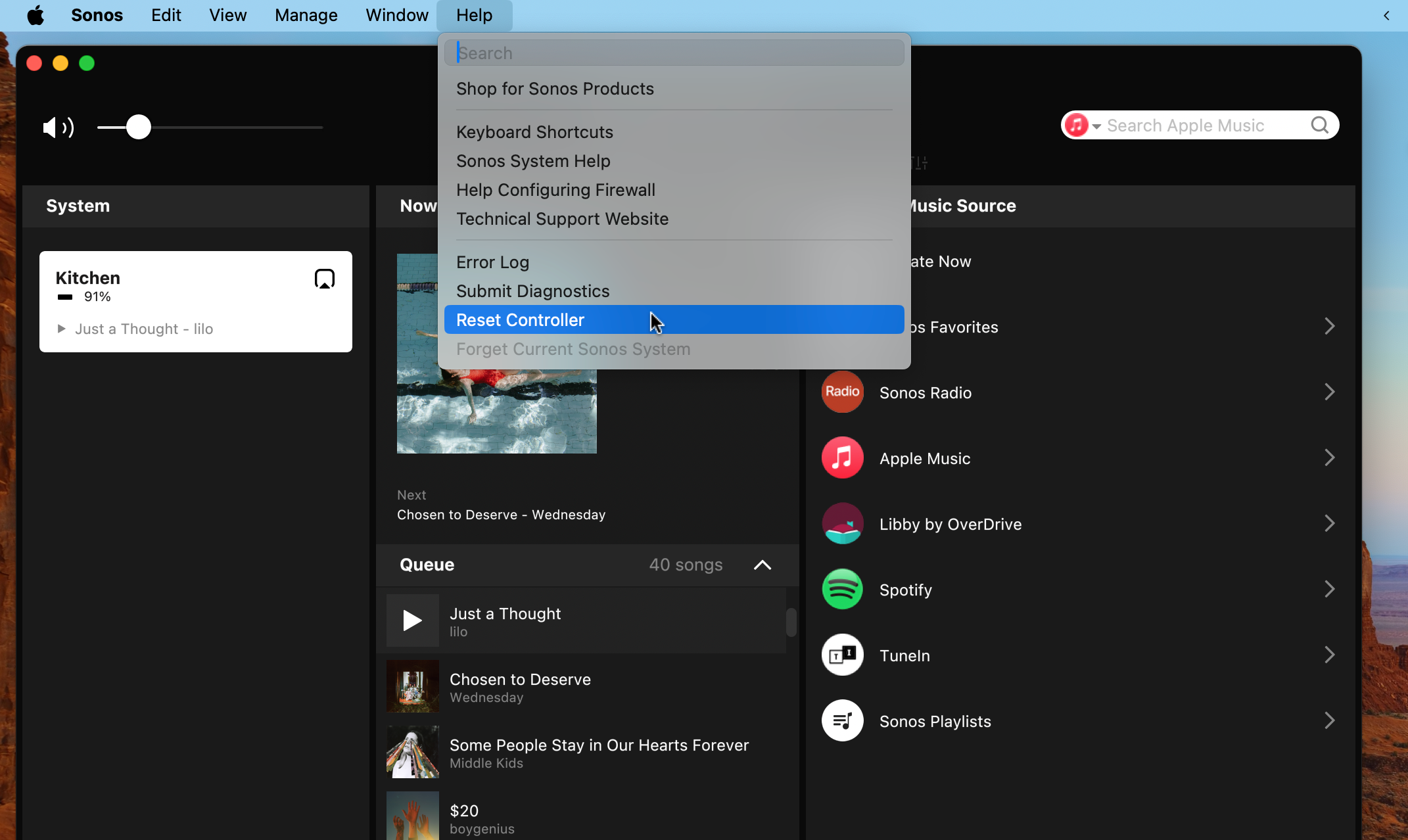
Mảng thiết bị âm thanh thông minh Sonos đã nổi tiếng về độ tin cậy và thiết lập đơn giản. Tuy nhiên, người dùng có thể chọn đặt lại thiết bị của mình để loại bỏ thiết bị hoặc như một giải pháp cuối cùng khi gặp khó khăn kỹ thuật. Trong quy trình này, tất cả dữ liệu được lưu trữ trên thiết bị, bao gồm nội dung do người dùng thêm trong My Sonos và các nền tảng âm nhạc được kết nối, cùng với chi tiết đăng ký thích hợp, sẽ bị xóa.
Khi thực hiện khôi phục cài đặt gốc trên Sonos Play:1 hoặc thiết bị tương thích khác, cần phải bắt đầu lại quy trình thiết lập, bao gồm việc thiết lập kết nối không dây, tích hợp các nền tảng phát nhạc, định cấu hình hệ thống âm thanh nổi, v.v. Bạn nên khám phá các giải pháp thay thế để giải quyết vấn đề trước khi sử dụng thiết lập lại hoàn toàn.